Excel作为日常办公必备工具,其内置函数功能为数据处理提供强大支持。在众多实用函数中,countif函数因其高效的条件计数特性受到广泛关注。本文将深入解析该函数的具体应用场景和操作方法,帮助用户快速掌握这项数据处理技能。
countif函数操作指南
通过实际案例演示,我们以统计特定区域数据出现频次为例展开说明。假设需要统计A1至A24单元格区域中特定城市(如上海)的出现次数,可按以下步骤进行操作:

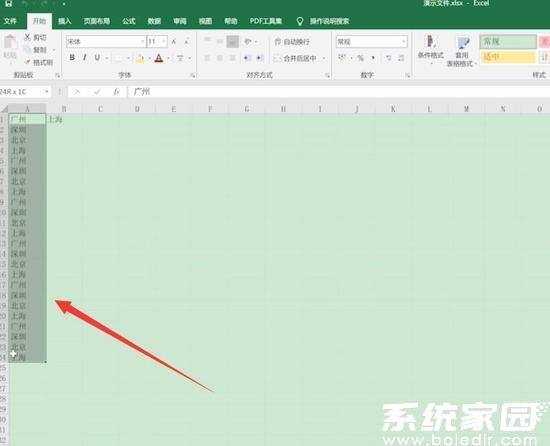
首先定位至目标单元格B2,输入函数公式=COUNTIF(A1:A24,B1)。该表达式包含两个关键参数:A1:A24代表需要检测的数据范围,B1则是指定的筛选条件。当用户按下回车键后,系统将自动计算并显示符合条件的单元格数量。
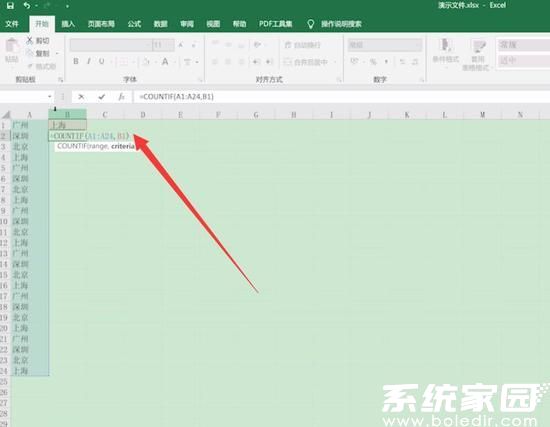
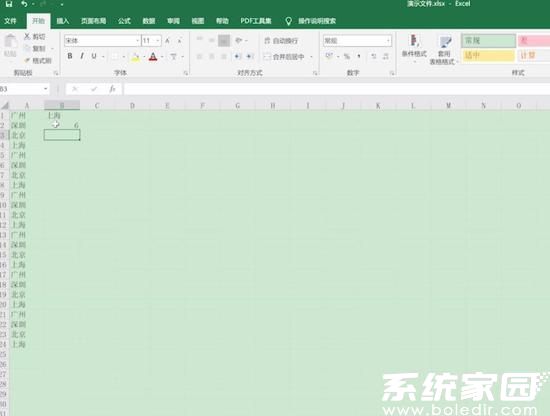
值得注意的是,该函数支持多种条件设置方式。除直接引用单元格内容外,用户还可以输入文本条件(如"上海")、数值条件(如">80")或通配符表达式(如"上*")。当处理数值范围时,建议搭配比较运算符使用,例如统计大于特定数值的单元格数量,可输入=COUNTIF(A1:A24,">60")。
对于需要多条件统计的场景,虽然countif函数本身不支持多重条件,但可通过组合使用countifs函数实现。比如统计某班级语文成绩大于80且数学成绩高于90的学生人数,可构建=COUNTIFS(B1:B24,">80",C1:C24,">90")的复合公式。
在使用过程中需特别注意数据格式的统一性。若出现统计结果异常,建议检查目标区域是否存在隐藏字符、多余空格或数字存储格式不一致的情况。对于包含日期类型的统计,应确保比较条件与数据格式完全匹配。
进阶应用中,该函数可与数据验证功能结合使用,创建动态统计模型。例如在销售数据表中设置下拉菜单筛选不同产品名称,配合countif函数实时显示各产品的销售记录数。这种组合应用能显著提升数据处理的交互性和可视化程度。
掌握countif函数不仅能提升日常办公效率,更为复杂数据分析奠定基础。建议用户在实际操作中多尝试不同类型的条件设置,通过实践加深对参数配置和函数特性的理解。随着熟练度的提升,可进一步探索其与其它函数的组合应用技巧。
通过系统学习函数原理和反复实践操作,用户将能充分发挥countif函数在数据处理中的优势。后续我们将持续分享更多Excel实用技巧,助力职场人士提升办公自动化水平。

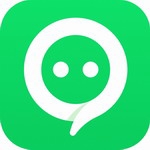
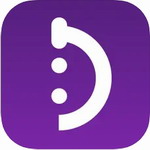


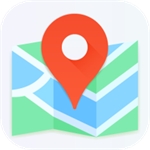
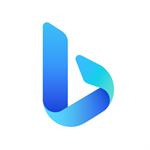






 百卓优采云进销存软件2024高效管理方案
百卓优采云进销存软件2024高效管理方案 轻记事本高效工具下载
轻记事本高效工具下载 简音乐免费音乐应用下载
简音乐免费音乐应用下载 团油2023安卓最新版下载
团油2023安卓最新版下载 无他相机2024安卓版免费下载
无他相机2024安卓版免费下载 燃气云展平台下载
燃气云展平台下载 通通锁安卓版智能门锁管理方案
通通锁安卓版智能门锁管理方案 番茄影视无广告高清观影
番茄影视无广告高清观影